飞书文档转换为模板的方法
时间:2024-02-06 08:53:50作者:极光下载站人气:75
很多小伙伴在使用飞书软件的过程中经常会需要对文档进行编辑,当我们完成一篇文档的编辑并之后会多次使用该文档的同一格式时,我们可以选择将该文档设置为模板,之后可以直接使用该文档模板进行编辑,提高文档编辑效率。将文档另存为模板的方法也很简单,我们只需要进入飞书的文档编辑页面,然后打开“...”图标,接着在菜单列表中找到并打开“转换为模板”选项的开关按钮即可。有的小伙伴可能不清楚具体的操作方法,接下来小编就来和大家分享一下飞书文档转换为模板的方法。
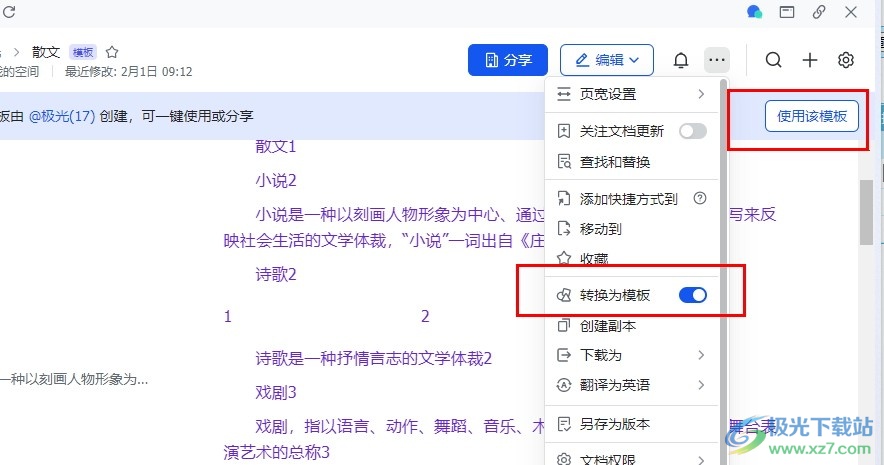
方法步骤
1、第一步,我们先打开电脑中的飞书软件,然后在飞书页面中点击打开“云文档”选项
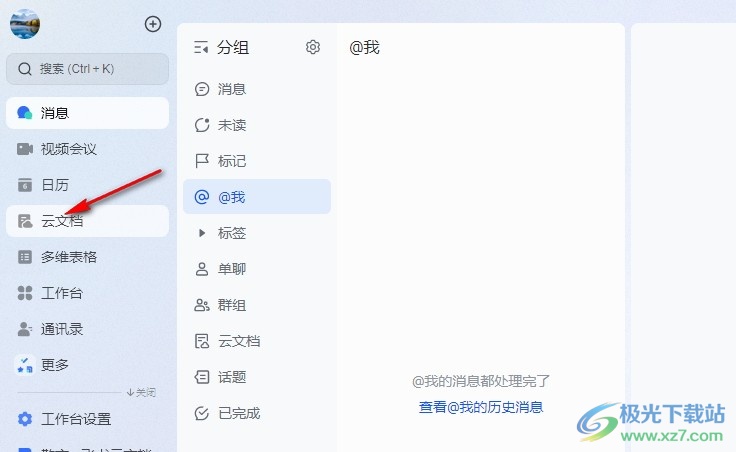
2、第二步,打开“云文档”选项之后,我们再在云文档页面中点击打开一个需要编辑的文字文档
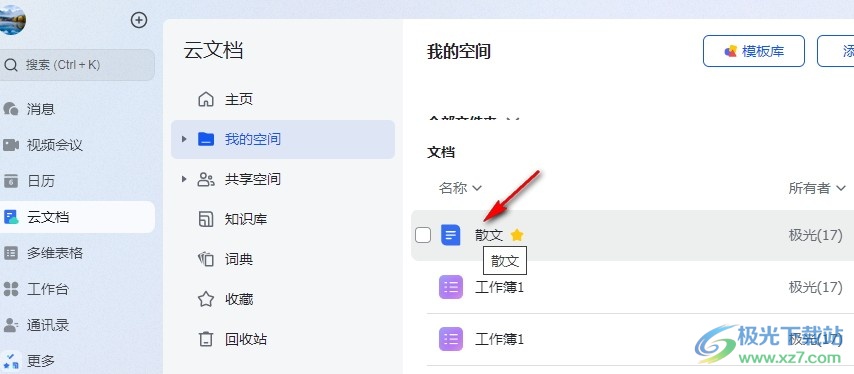
3、第三步,打开文字文档之后,我们在文档编辑页面右上角点击打开“...”图标
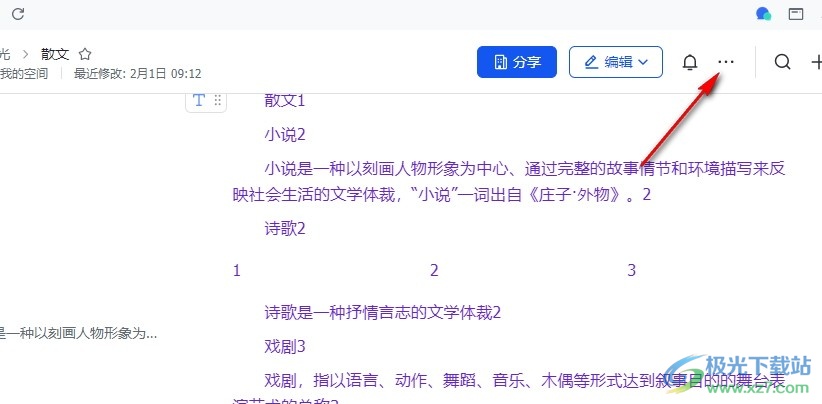
4、第四步,打开“...”图标之后,我们在下拉列表中找到“转换为模板”选项,我们点击打开该选项的开关按钮
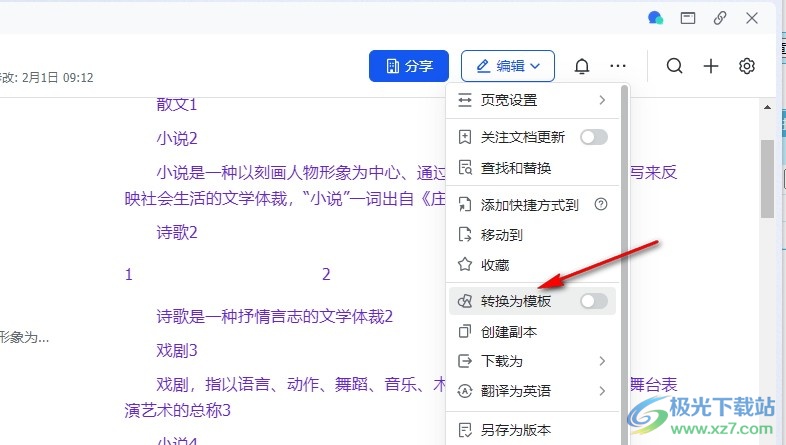
5、第五步,打开“转换为模板”的开关按钮之后,我们在文档页面中就能看到转换成功的提示了,可以直接使用该模板进行文档编辑了
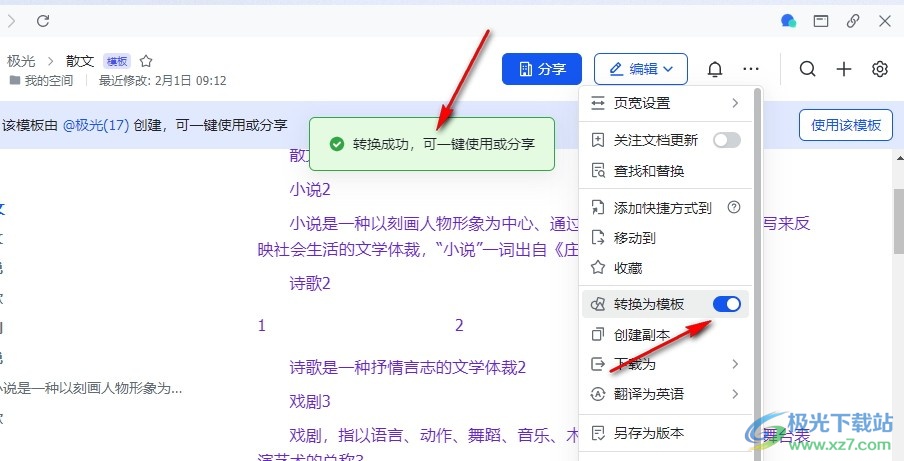
以上就是小编整理总结出的关于飞书文档转换为模板的方法,我们在飞书软件的云文档页面中打开一个文字文档,然后在文档编辑页面中打开“...”图标,接着在菜单列表中打开“转换为模板”选项右侧的开关按钮即可,感兴趣的小伙伴快去试试吧。
[download]273332[/download]
相关推荐
相关下载
热门阅览
- 1百度网盘分享密码暴力破解方法,怎么破解百度网盘加密链接
- 2keyshot6破解安装步骤-keyshot6破解安装教程
- 3apktool手机版使用教程-apktool使用方法
- 4mac版steam怎么设置中文 steam mac版设置中文教程
- 5抖音推荐怎么设置页面?抖音推荐界面重新设置教程
- 6电脑怎么开启VT 如何开启VT的详细教程!
- 7掌上英雄联盟怎么注销账号?掌上英雄联盟怎么退出登录
- 8rar文件怎么打开?如何打开rar格式文件
- 9掌上wegame怎么查别人战绩?掌上wegame怎么看别人英雄联盟战绩
- 10qq邮箱格式怎么写?qq邮箱格式是什么样的以及注册英文邮箱的方法
- 11怎么安装会声会影x7?会声会影x7安装教程
- 12Word文档中轻松实现两行对齐?word文档两行文字怎么对齐?
网友评论